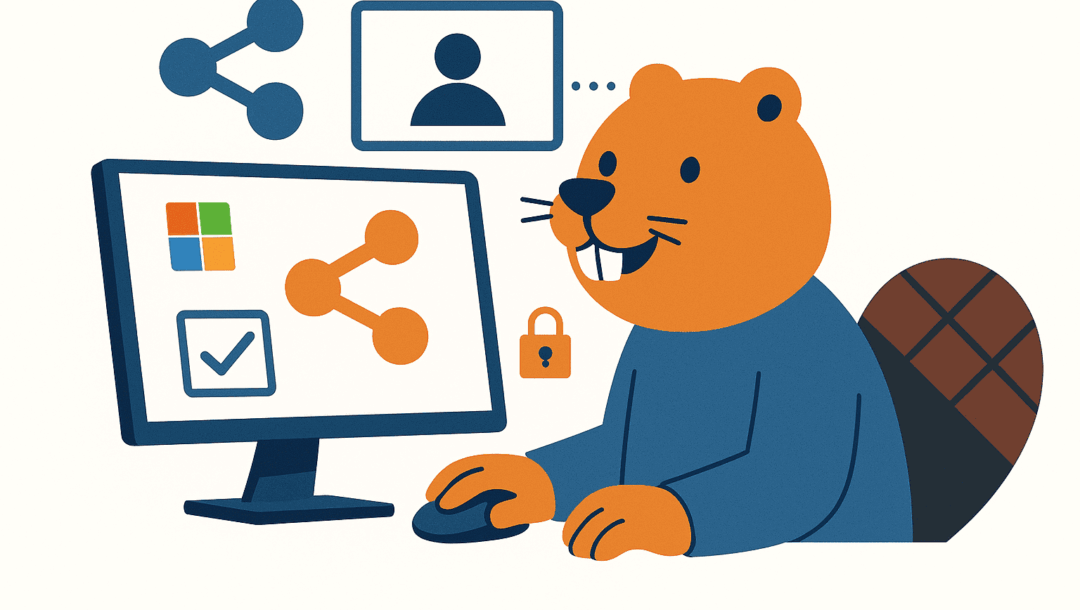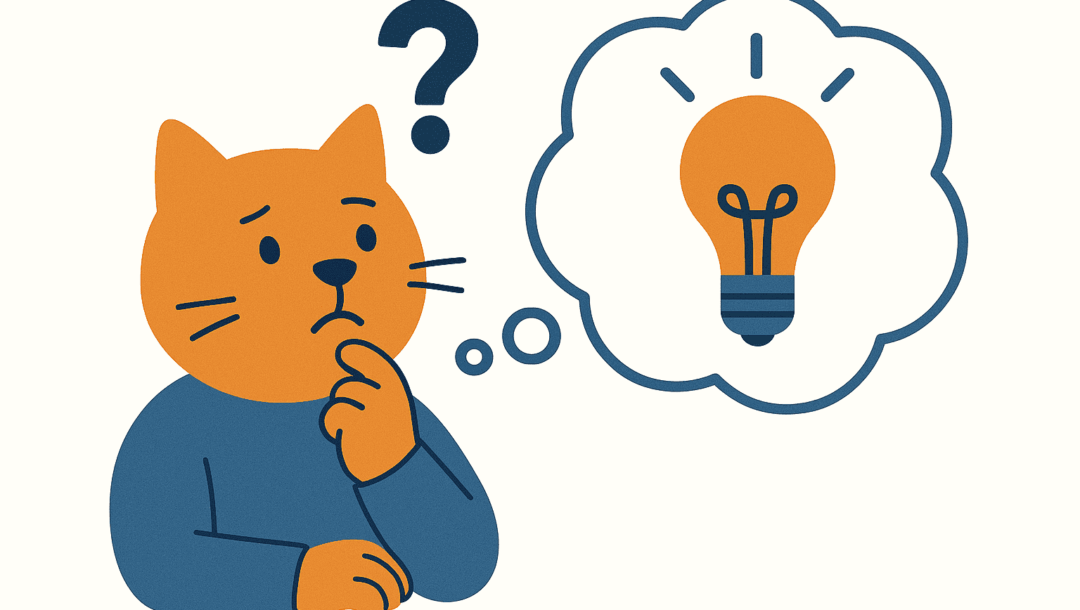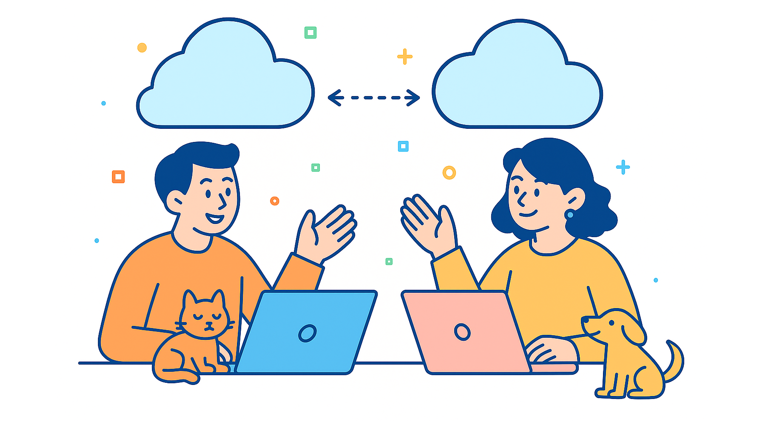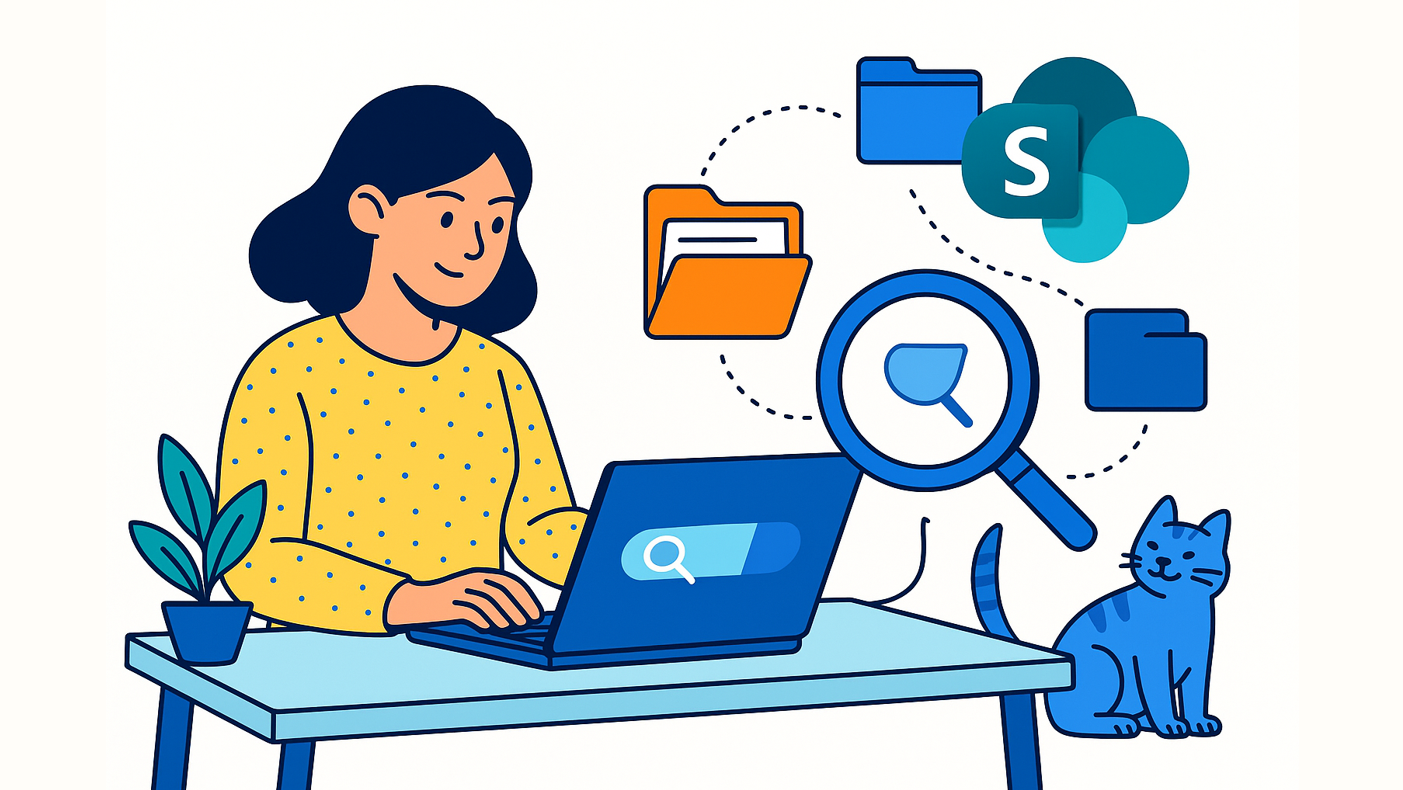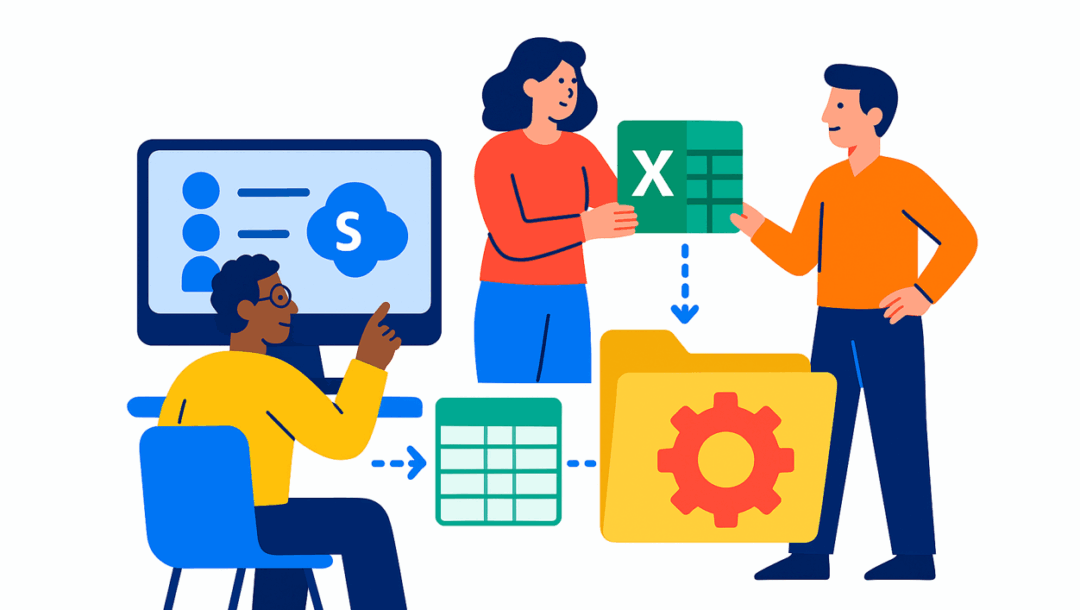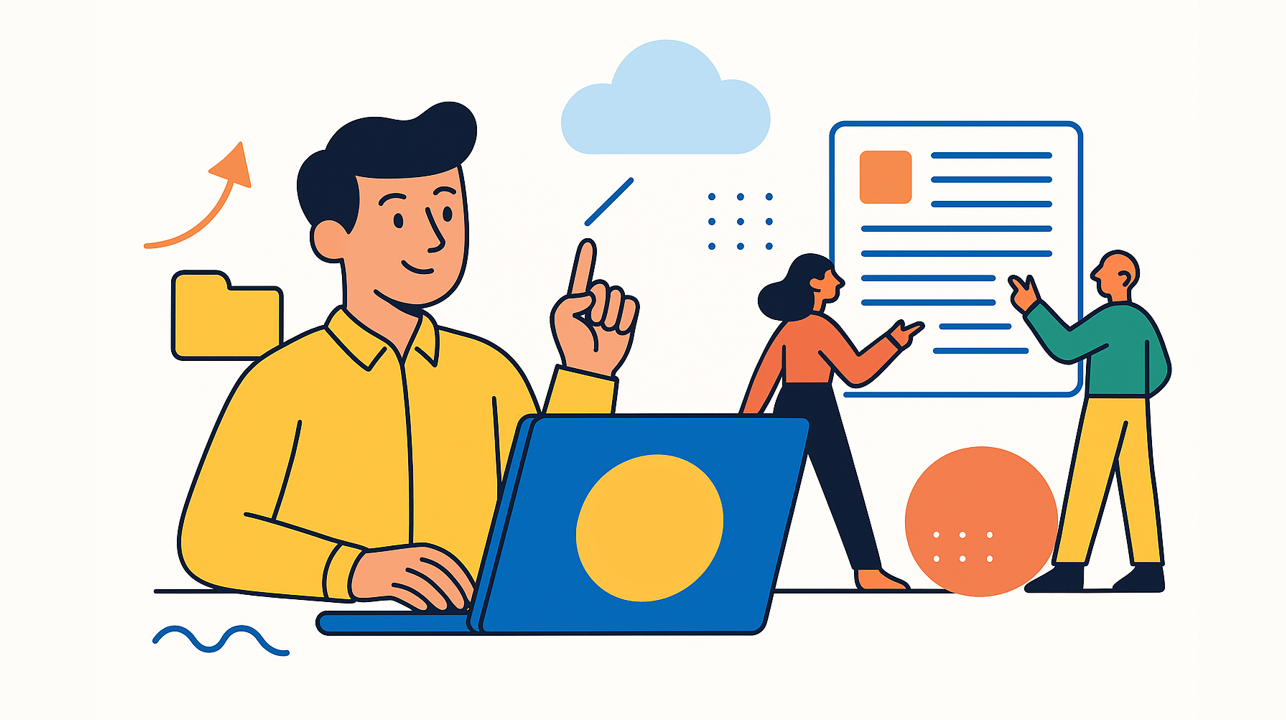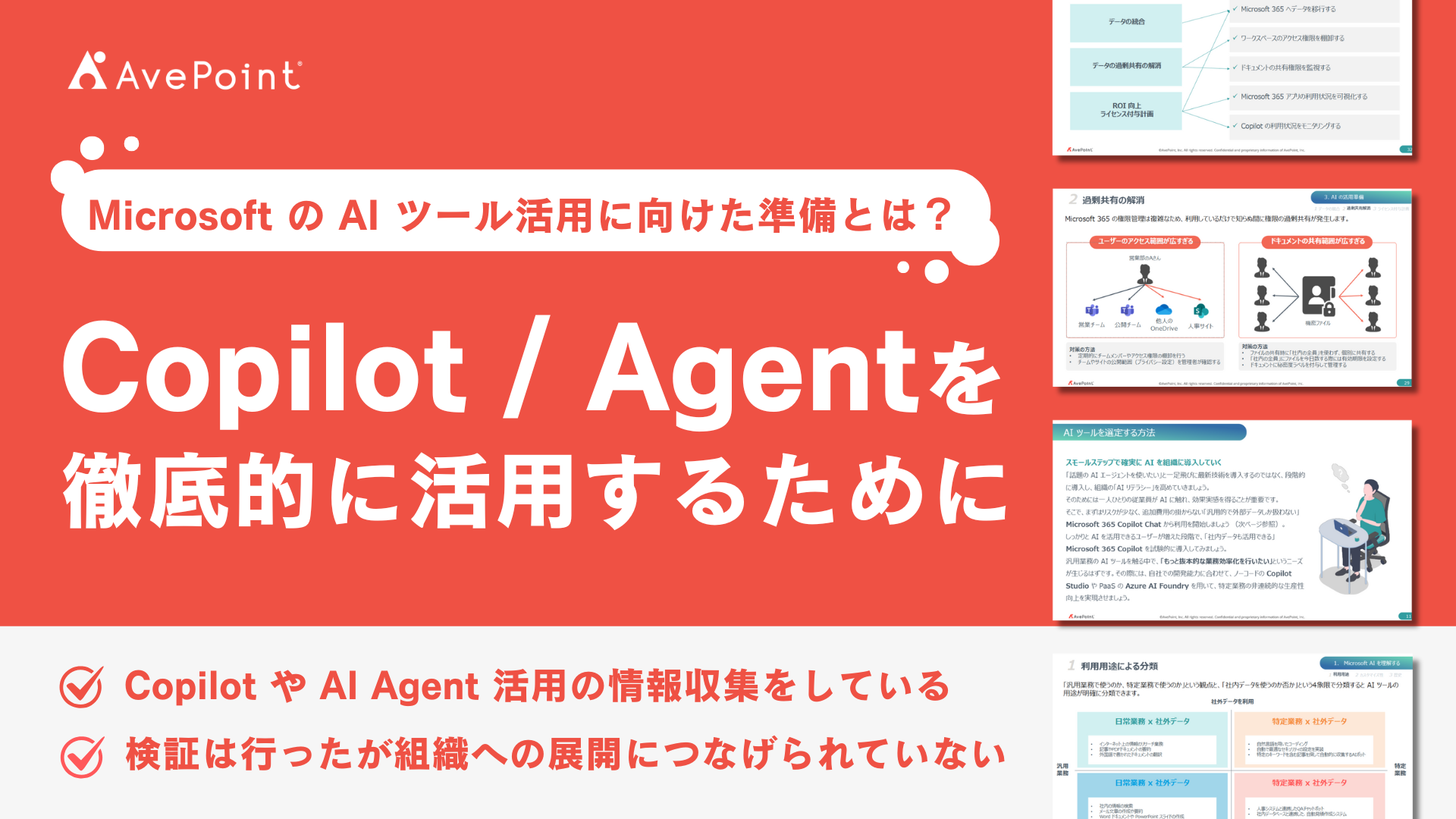Microsoft の SharePoint を活用すると、複数人のチームで作業を行う際に便利な「サイト」を作成できます。サイトの種類として「チームサイト」と「コミュニケーションサイト」、その配下に作成できる「サブサイト」があります。使い方次第では企業の社内ポータルサイトとして活用することが可能です。
本記事では、 SharePoint で社内ポータルサイトを作成する方法について解説します。併せて、 SharePoint でサイトを作る際のポイントや活用事例なども解説するので、これから SharePoint で社内ポータルサイトを作成したいとお考えの方は、ぜひ参考にしてください。
SharePoint で作成する「サイト」とは
SharePoint の「サイト」とは、 SharePoint 上でチーム作業を行う際に役立つポータルサイトのことです。サイトを利用するとチームに関連する Web サイトをリストで登録できたり、よく利用するフォルダの場所をデフォルトで指定したりと、チームで作業を行うために便利なさまざまな機能を利用できます。
モバイルからのアクセスも可能で、インターネットに接続できる環境ならどこからでも利用できるのもサイトの強みです。サイトをポータルサイトとして活用することで、チームの情報共有が容易になり、作業効率の向上が期待できます。
SharePointで作るサイトで解決できる業務課題
SharePoint で構築する社内ポータルサイトは、情報共有・業務効率化・チームコラボレーションなど、さまざまな課題に対応できます。Microsoft 365 と連携することで、社内の情報を一元化し、業務の可視化や自動化も可能になります。
SharePoint によって解決できる、代表的な課題を紹介します。
1. 情報共有・ナレッジ管理
- 社内ドキュメントの一元管理とバージョン管理
各部門に分散していたファイルや資料を統合し、最新の情報を常に確認できます。変更履歴も自動で記録され、誤って上書きしても復元が可能です。
- マニュアルや FAQ の共有による属人化の防止
業務手順やナレッジを明文化して蓄積・共有することで、特定の担当者に依存しない体制を整えることができます。
2. 社内コミュニケーションの活性化
- 社内ニュースやお知らせの配信
ポータル上で全社的な情報発信を行うことで、重要な情報を見逃すリスクを低減できます。
- 部署ごとの掲示板機能(コメント・ディスカッション)
部門単位で情報を共有し、意見交換や相談を促進する場として活用できます。
- 従業員向けアンケートやフィードバック収集
定期的なアンケートを通じて従業員の声を可視化し、組織改善に役立てることが可能です。
3. 業務プロセスのデジタル化・自動化
- ワークフローの自動化
申請・承認などの定型業務を SharePoint と Power Automate で自動化し、処理スピードを向上させます。
- 業務ルーチンの自動化
定期的な報告や更新作業を自動化することで、人的ミスを削減できます。
- フォーム作成による社内申請の効率化
出張申請や備品申請などの各種申請書を Web フォーム化し、手続きの簡略化を実現します。
4. プロジェクト・タスク管理
- プロジェクトの進捗状況を可視化
スケジュールや成果物をポータル上で共有し、関係者全員が進行状況を把握できます。
- タスク一覧やスケジュール共有
業務の進行状況や担当者のタスクを明確にし、業務の停滞を防ぎます。
- Microsoft Teams 連携によるコミュニケーション強化
Teams と統合することで、チャット・会議・ファイル共有がシームレスに行えます。
5. 社員の生産性向上
- よく使う社内リンク集やツールへのポータル提供
各種業務ツールや外部サービスへのアクセスを集約し、日々の作業効率を向上させます。
- 社内手続きなど申請の簡易化
繰り返し利用される手続きを定型化することで、社員の負担を軽減できます。
6. 権限管理と情報セキュリティの強化
- 文書アクセス制限による情報漏洩防止
サイトに保存している機密文書へのアクセスをユーザーごとに制限することで、情報の安全性を確保します。
- 役職や部門ごとのアクセス権制御
業務に応じたアクセス権設定により、情報の閲覧・編集を適切に管理できます。
- Microsoft 365と連携したセキュリティポリシー適用
統一されたセキュリティ管理のもと、コンプライアンス対応や監査にも有効です。
SharePoint のサイトの構成要素
SharePoint は、「テナント」「サイト」「ドキュメントライブラリ」「リスト」「ページライブラリ」といった要素で構成されています。大枠としてテナントがあり、その中にサイトが含まれていて、サイトの中にはコンテンツとしてドキュメントライブラリやリスト、ページライブラリがあるという構成です。つまり、「テナント→サイト→コンテンツ(ドキュメントライブラリ、リスト、ページライブラリ)」という階層構造になっています。
それぞれの構成要素の詳細は以下のとおりです。
- テナント: SharePoint の組織ごとの領域であり、基本的には 1 社に 1 つ付与される。社内のすべてのサイトやユーザー情報、設定などはこのテナント単位で一括して管理される。
- サイト:ページやファイルなどを管理する場所。部署やプロジェクトごとに分けて作成することで、目的に応じた情報の整理と共有が可能になる。
- ドキュメントライブラリ:サイトに含まれる情報で、Excel や Word 、PDF などのファイルを保管できる。アクセス権限を細かく設定することで、業務に応じた安全なファイル共有が実現できる。
- リスト: SharePoint で利用できる Excel の表のようなもの。アイテムと呼ばれるデータの保管が可能。たとえば、タスク管理や問い合わせ履歴などの業務データの記録・集計に活用される。
- ページライブラリ:ページやニュースなどの Web ページを保管できる場所。社内報や手順書、業務のお知らせなどをページとして公開し、メンバー間で共有できる。
SharePoint のサイトの作成権限
SharePoint では、サイト内のファイルやフォルダの共有リンク作成時に、個別のアクセス権限を設定が可能です。共有リンクを通してアクセスを許可できる範囲は、以下の選択肢から選ぶことができます。
- すべてのユーザー
- 新規および既存のゲスト(サインインまたは認証コードが必要)
- 既存のゲスト(すでに組織内のディレクトリにいるゲスト)
- 自分の組織内のユーザーのみ
サイトの管理者によって、共有時の既定レベルの設定や、共有範囲の制限も可能です。
SharePoint で作成できるサイトの種類と選び方
前述のように、SharePoint で作成できるサイトには「チームサイト」と「コミュニケーションサイト」、「サブサイト」の 3 種類があります。それぞれ、どのような内容のサイトを作れるのでしょうか。ここでは、 3 種類のサイトについて解説します。
チームサイト:特定メンバーとの作業向け
チームサイトとは、チームに参加しているメンバーが相互に情報発信し、共同作業を行う際に有効なサイトです。
チームサイトでは、基本的に参加している全てのメンバーがサイト上にコンテンツを投稿することが可能です。投稿したコンテンツに閲覧制限を設定することもでき、チーム内の一部の関係者だけに情報を公開するといった設定にも対応しています。
チームメンバーが情報を相互に発信する必要があるプロジェクトなどにおいて、チームサイトを活用するのがおすすめです。「予定表機能」を活用してチームサイト上にチーム全体の予定を表示しておき、チームメンバーの 1 日の予定を把握したり、スケジュール管理を行ったりするのも便利でしょう。
コミュニケーションサイト:不特定多数への公開用
コミュニケーションサイトは、多くのユーザーに対して情報を発信したい場合に向いているサイトの形式です。
通常、コミュニケーションサイトでは少数の管理者がコンテンツの投稿を行い、その情報を多くのメンバーが閲覧します。このような性質から、社内ポータルサイトの作成に向いているのはコミュニケーションサイトであるといえます。
社内文書を一斉配信したり、社内のお知らせを掲示して自社の従業員に確認させたりといった用途を想定しているのであれば、コミュニケーションサイトを選択すると良いでしょう。
一方的な情報発信に優れており、相互のコミュニケーションにはあまり適していないため、チーム内で活発なコミュニケーションを必要とする場合はチームサイトを利用するのがおすすめです。
サブサイト:情報収集と整理用
サブサイトとは、チームサイトとコミュニケーションサイトといった親サイトの下に設置するサイトです。親サイトから独立したページとなるため、独自の設定や権限付与も可能です。
親サイトで扱う情報が多い場合に情報をサブサイトに振り分けることで、必要な情報を見つけやすくなります。
ただし、サブサイトの階層が深くなると管理が煩雑になる、サブサイトをサイトコレクション間で移動できない、といった課題もあります。
SharePoint でサイトを作成するメリット
SharePoint でサイトを作成することは、 HTML や CSS の知識が不要だったり、どこからでもアクセスが可能だったりと、多くのメリットがあります。ここでは、 SharePoint でサイトを作成する 5 つのメリットを紹介します。
HTML や CSS の知識が不要
SharePoint を活用すれば、 HTML や CSS の知識がない人でも簡単に社内のポータルサイトを作成できるというメリットがあります。
一般にポータルサイトを作成しようとすると、 Web サイトを記述するための言語である HTML や CSS を学ぶ必要があります。しかし、 SharePoint はポータルサイトを作成するための標準テンプレートが用意されていることから、テンプレートをカスタマイズするだけで簡単にポータルサイトを作成することが可能です。
今まで専門知識が不足しているためにポータルサイトの作成を諦めていたという方も、 SharePoint を使うことで気軽にポータルサイト作成ができるでしょう。
どこからでもアクセスできる
SharePoint はクラウドで提供されているため、インターネットに接続できる環境があればデバイスを問わずどこからでもアクセスが可能です。営業担当者などの社外へ外出する機会が多い従業員でも、スマホから簡単に社内ポータルサイトの内容を確認できます。
また、リモートワークなどで自宅やサテライトオフィスから出勤している従業員も、オフィスで働いている従業員と同じ情報を受け取れるため、情報格差が生じにくいというメリットもあります。
災害などが起こったときでもスマホなどから緊急情報をスムーズに確認しやすく、 BCP 対策にも活用できます。
Microsoft 365 ツールとの連携が可能
SharePoint のサイトは、 Word や Excel などの Microsoft 365 ツールとの連携も可能です。 Microsoft 365 ツールと連携させておくと、ファイルの共同編集や共有が容易になり、スムーズな編集や最新バージョンの管理がしやすくなります。
また、ビジネスツールの「 Microsoft Teams 」と連携すると、 SharePoint 上から Teams の会議を開いたり、グループメールを作成したりすることも可能です。
さまざまな Microsoft 365 ツールを利用している現場ほど作業効率の向上が期待できるため、 Microsoft 365 ツールが業務の中心になっている企業では、積極的に連携させることをおすすめします。
コミュニケーションの活性化に繋がる
SharePoint には、ユーザーの投稿に対していいねやコメントを付けたり、アンケートを募集したりするコミュニケーション機能が搭載されており、社内のコミュニケーション活性化に役立ちます。
従業員が多い組織などでは横のつながりが希薄になりがちで、「他の部門でどのような人が働いているのか全く分からない」というケースも少なくありません。コミュニケーション機能を積極的に活用することでこのような希薄な関係の解消が期待できます。
従業員同士の相互理解が進むことで、風通しのよい企業風土が醸成されるなどの効果ももたらされます。
業務効率化とコストの削減
SharePoint を導入することで、ドキュメントやファイルの管理を Web サイト上で一元化できます。文書管理機能により、ファイルの保存・共有・同時編集が可能となり、社内での情報共有や管理業務の効率が向上します。
また、ローコードで構築できるワークフロー機能を活用すれば、承認申請などの業務プロセスを自動化することも可能です。紙の書類や手作業にかかっていたコストや工数を削減でき、全体としての運用負荷を軽減できます。
SharePoint での各サイトの作り方
SharePoint では、大まかに以下の流れでサイトを作成します。
- サイトの作成
- アクセス権限の設定
サイトの分類や管理者などの詳細設定
ここでは、 SharePoint でのチームサイト、コミュニケーションサイト、サブサイトのそれぞれの詳しい作り方を解説します。
SharePoint でのチームサイトの作り方
SharePoint でチームサイトを作成する方法は、次の通りです。
- Microsoft 365 を使用している場合は、サインインして [SharePoint] タイルを選択する
※ SharePoint Server 2019 を使用している場合は、 SharePoint にログインする - [SharePoint] ページの最上部にある [+ サイトの作成] をクリックする
- [ チーム サイト ] オプションを選択し、チームサイトを作成するための情報を入力する
- チーム コラボレーション テンプレートを選択する
- [ サイトの説明 ] ボックスに、作成するチームサイトの目的を入力する
- [ 公開 – 組織の全ユーザーがこのサイトにアクセス可能 ] または [ 非公開 – メンバーのみがこのサイトにアクセス可能 ] のいずれかを選択し、アクセス制限を設定する
- [ サイトの分類 ] を設定する
※ SharePoint Server 2019 を使用している場合は、「完了」をクリックして終了。使用していない場合は 8 へ進む - サイトの言語を選択する
- [ 所有者の追加 ] ボックスに、サイト管理者の名前またはメールアドレスを入力する
- チームサイトに追加するメンバーの名前またはメールアドレスを入力して、 [完了] をクリックする
SharePoint でのコミュニケーションサイトの作り方
SharePoint でコミュニケーションサイトを作成する方法は、次の通りです。
- Microsoft 365 を使用している場合は、サインインして [SharePoint] タイルを選択する
- [SharePoint] ページの最上部にある [+ サイトの作成 ] をクリックする
- [ コミュニケーション サイト ] オプションを選択する
- [ サイトの説明 ] ボックスに、作成するチームサイトの目的を入力する
- [ サイトの分類 ] を設定する
- サイトの言語を選択する
- [ 完了 ] をクリックする
チームサイトとコミュニケーションサイトを作成する手順はそれぞれ異なるため、あらかじめどちらのサイトを作成したいのかを決めてから、作成の手続きを行いましょう。
SharePoint でのサブサイトの作り方
SharePoint でサブサイトを作成する方法は、次の通りです。
- サブサイトを作成したいポータルサイト上で [ すべてのサイトコンテンツの表示 ] を選択し、 [ 作成 ] をクリックする
- [ Web ページ ] 一覧の [ サイトとワークスペース ] をクリックする
- サイト名やサイトの説明、サイトの URL などを入力する
- テンプレートを選択して、権限とナビゲーション設定を行った後 [ 作成 ] をクリックする
- [ このサイトのグループのセットアップ ] ページからユーザーと権限を設定し、[ OK ] をクリックしたら完了
SharePoint で作成したサイトを削除する方法
SharePoint で試しにサイトを作成したものの不要になったり、サイトを整理したくなったりした場合は、以下の手順で削除を行います。
- 削除したいチームサイトまたはコミュニケーションサイトを開く
- サイト上部の [ 設定 ] ボタンを選択し、 [ サイト情報 ] をクリックする
- [ サイト情報 ] パネルの下部にある [ サイトの削除 ] を選択する
- 確認ボックスをオンにした状態で、「削除」をクリックする
サイトを削除すると、サイトに含まれるサブサイトやコンテンツ、ユーザー情報も削除されます。万が一、誤ってサイトを削除した場合もごみ箱から復元することはできますが、削除を試みる際はくれぐれも慎重に作業を行うことが大切です。
SharePoint でサイトを作る際のポイント
SharePoint でサイトを作る際には、以下の 5 つのポイントを押さえましょう。
- 外部ツールと連携する
- テンプレートを活用する
- Web パーツを活用する
- OneDrive と同期する
- 運用体制を整える
ここでは、それぞれのポイントについて詳しく解説します。
外部ツールと連携する
SharePoint は、外部のツールやシステムとの連携も可能です。 SharePoint 単体でできることには限りがありますが、ほかのツールと組み合わせることでカスタマイズ性を高められます。
たとえば、プロジェクトチームが SharePoint 上で管理しているドキュメントライブラリを Teams のチャネルにリンクさせることで、メンバーは Teams 内で直接ドキュメントにアクセスし、編集・共有ができます。
外部ツールとの連携で業務プロセスの効率化や情報共有の強化が図れるため、自社の目的や課題解決に合わせてカスタマイズするとよいでしょう。
テンプレートを活用する
無料のテンプレートを活用することも効果的です。 SharePoint にはさまざまなテンプレートが用意されており、活用すればゼロからサイトを作るよりも手間がかかりません。
無料のテンプレートも数多くあるため、自社の目的や用途に応じたテンプレートを選んで活用しましょう。また、テンプレートをカスタマイズして、自社で使いやすい形にすることも可能です。
Web パーツを活用する
Web パーツとは、サイト上に表示するコンテンツや機能のことです。たとえば、以下のような Web パーツがあります。
- ニュース:お知らせや新着情報の一覧
- イベント:今後の予定と日時などの情報の表示
- 画像:画像の表示。トリミングやサイズ変更も可能
- クイックリンク:複数リンクを一ヶ所にまとめて表示
- ファイルビューアー: Word や Excel などのファイルの挿入
- フィード:ハイライト表示や指定した会話の表示など
必要な Web パーツと基本機能を組み合わせることで、使いやすく見やすいサイト設計が行えます。
OneDriveと同期する
OneDrive を利用している場合、 SharePoint と同期するとより便利に活用できます。 OneDrive と SharePoint を同期することで、 OneDrive で作成や編集したファイルがリアルタイムで SharePoint へと反映されるからです。
都度ファイルをコピーして保存する手間を省けるため、業務効率化につながるでしょう。
運用体制を整える
サイトの運用マニュアルなどを用意することも大切です。 SharePoint で作成した社内ポータルを使いこなしてより高いパフォーマンスを発揮するためには、必要な人がコンテンツの追加や更新をスムーズに行える環境を整える必要があります。
基本的な操作方法や手順をまとめたマニュアルを整備して社内に浸透させ、運用体制を整えることで、 SharePoint がより多くの従業員に積極的に活用されるようになるでしょう。
SharePointでサイトを作成する際の注意点
SharePoint でサイトを作成する際の注意点として、高度なカスタマイズを行いたい場合は専門知識が必要になる点と、アクセス解析機能が簡易的な点が挙げられます。ここでは、 2 つの注意点について詳しく解説します。
カスタマイズには専門知識が必要
SharePoint は簡単にサイトを作成できる点が強みではありますが、標準の状態ではデザイン性があまり高くないというデメリットがあります。デザインをカスタマイズすることは可能ですが、凝ったデザインにするには一定の専門知識が必要になるため、初心者にとっては少しハードルが高く感じられる面もあるでしょう。
「手軽にサイトを作成できる」という点に魅力を感じて SharePoint を利用するのであれば、まずはポータルサイトとしての形を作ることを優先し、デザイン面については後からゆっくり知識を身につけていくのも手段のひとつです。
アクセス解析機能が簡易的
SharePoint にはアクセス解析機能が標準搭載されていますが、簡易的なものであり、詳細な解析を行うことはできません。どのユーザーがどういったページを中心的に閲覧しているのか、何秒間滞在したのかなど、詳しいアクセス解析機能が必要な場合は、 SharePoint のアクセス解析機能は物足りなく感じられる可能性があります。
SharePoint のアクセス解析機能はあくまでも全体の傾向を掴むためのものと割り切って利用し、詳細な解析を求めるのであれば他のツールの利用も検討する必要があります。
SharePointで作成したサイトの活用事例
SharePoint にはさまざまな用途がありますが、具体的にどのように活用すればよいのかイメージがわかない人もいるかもしれません。ここでは、 SharePoint で作成したサイトの活用事例を紹介するので、ぜひ参考にしてください。
ナレッジの共有
SharePoint で社内の情報を集約するサイトを構築すると、ナレッジ共有を効率的に行えます。企業内に蓄積されている過去のプロジェクトに関するドキュメントや、業務に関わる用語解説集などを一箇所に集約・検索できる仕組みを構築するとよいでしょう。目的の情報を探しやすく、共有しやすくなり、業務の効率化に役立ちます。
また、仕様書や設計書、マニュアルなども整理してナレッジ共有サイトで管理することで、ノウハウの属人化も防げます。
社内 SNS でのコミュニケーション
社内 SNS を SharePoint で構築することで、社内コミュニケーションの促進を図っている企業もあります。単なる業務連絡に使用するだけではなく、ディスカッションやドキュメントの共有など、多様なコミュニケーション方法が実現可能です。
たとえば、プロジェクトや部門ごとにディスカッション用のサイトを設けて社員が自由なアイデア出しや意見交換を行う場を提供できるため、より柔軟な発想が生まれやすくなるでしょう。また、「いいね」機能などのカジュアルなリアクション機能を追加することで、社員同士のつながりが強化され、コミュニケーションの活性化が見込まれます。
承認・申請システムの統合
SharePoint を用いれば、承認・申請システムを統合することも可能です。多くの企業では、人事労務などの手続きなどは、申請者が上長からの承認を得て申請するというプロセスが取られているでしょう。
SharePoint には、ワークフロー機能も搭載されているため、承認や申請の手続きを SharePoint のみで済ませることができます。
PC だけでなくスマホからも承認・申請手続きが行えるため、オフィス外でも手続きが可能です。出張中や上長が出払っている場合でも、承認・申請が進められるため、業務効率化につながります。
SharePoint で作るサイトで利便性を向上させよう
SharePoint を活用することで、 HTML や CSS の知識を持たない人でも簡単に社内ポータルサイトを作成できます。
SharePoint でサイトを作成する際には、外部ツールと連携したり、テンプレートや Web パーツを活用したりするとよいでしょう。また、 OneDrive と同期することで業務効率化にもつながります。社内に広く浸透させるには、マニュアルを整備するなど運用体制を整えることも重要です。
SharePoint では、「チームサイト」「コミュニケーションサイト」「サブサイト」という 3 種類のサイトを作成できます。作成したサイトはさまざまな用途で活用できるため、自社の目的や用途に合わせてサイトを作りましょう。たとえば、社内コミュニケーションの場や、自社の情報発信の場、ナレッジの共有などに活用可能です。また、サブサイトに情報を振り分けることで、必要な情報が探しやすくなるメリットもあります。
また、どこからでも接続可能な点が SharePoint の強みです。 SharePoint の活用によって、業務効率化やコスト削減なども期待できます。これから社内ポータルサイトを作成したいとお考えの方は、 SharePoint を活用することをおすすめします。